ファミリーイナダ株式会社ホームページをご覧頂きまして、誠にありがとうございます。
弊社ホームページでは、お客様に最新の情報をお届けするために、常時ホームページの更新を行っております。その為に、更新前のデータが表示されたりすることがございます。
もしご覧になった際に、「表示が崩れている」などございましたらブラウザを最新の情報に
更新する、または、キャッシュを消去して頂きたく思います。
◆最新の情報に更新する方法
【Windows パソコン】
◉Microsoft Internet Explorer(インターネットエクスプローラー)の場合
キーボードの【F5キー】と【コントロールキー(Ctrl)】を同時に押してください。
【Apple Mac OS X パソコン】
◉Safariの場合
キーボードの【コントロールキー】と【shift】と【R】3つ同時に押して下さい。
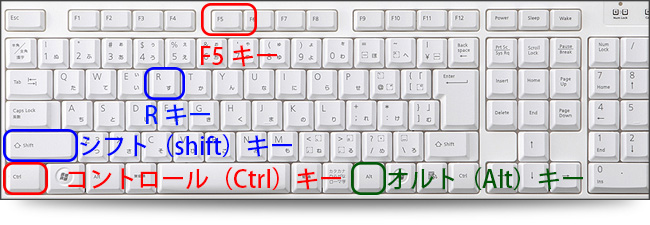 ※一般的なWindowsパソコンの日本語109キーボードです。101キーボード・USキー及び
※一般的なWindowsパソコンの日本語109キーボードです。101キーボード・USキー及び
Macなどでは配列が違います。
※記載の社名及び製品名は各社の商標または登録商標です。
◆それでもおかしい場合 キャッシュを削除してください。
「キャッシュ」とは、ブラウザなどが表示したページの内容を一時的にパソコン内部に保存することで、次に同じページを見た際に、新たにデータをダウンロードするのではなく、保存されたデータを表示するため、はやく表示する事ができます。
「古い情報が表示される」「表示がずれてしまっている」などの問題がある場合、保存された内容が表示されていたり、新しい内容と混在して表示されている可能性があります。
この一時ファイル「キャッシュ」を削除すると、最新の情報が表示され、問題が解決する場合があります。 ブラウザのキャッシュの削除は、以下の手順を参照にしてください。
◆Microsoft Internet Explorer(インターネットエクスプローラー)の場合
1.メニューバーの「ツール」から「インターネットオプション」を選択します。
※ 「ツール」が無い場合は、キーボードの [Alt] キーを押すと表示されます。
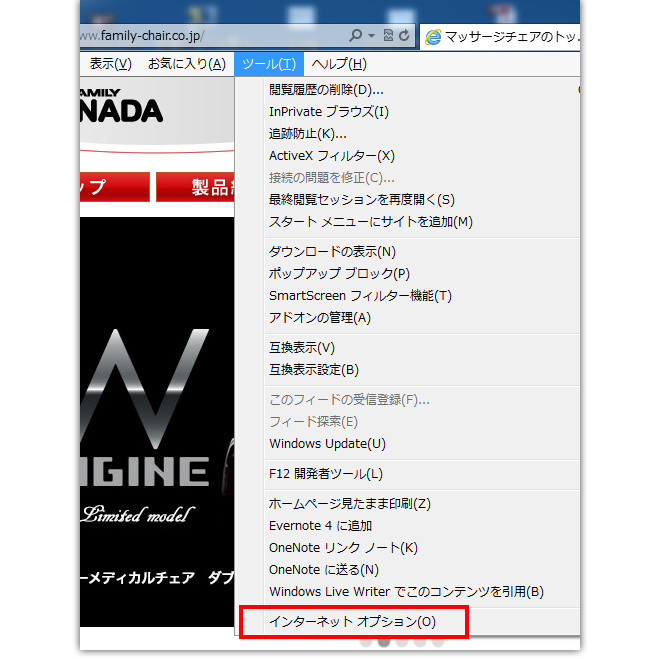
2.表示されたボックスの「閲覧の履歴」内にある「削除」ボタンをクリックします。
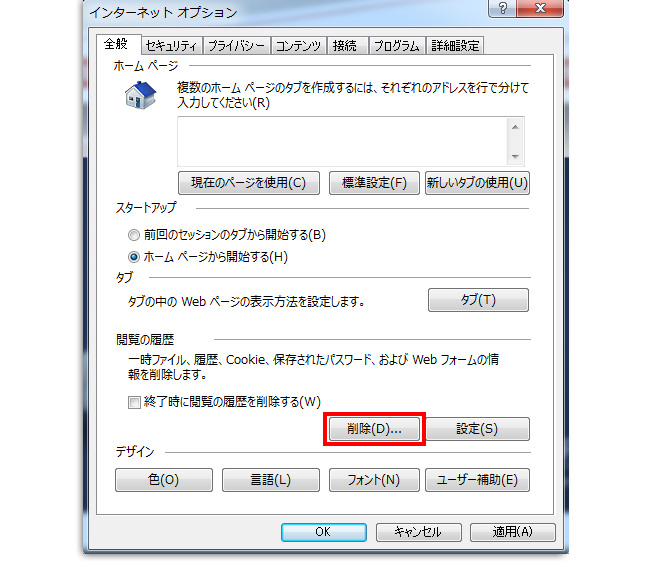 3.表示されたボックスの
3.表示されたボックスの
□インターネット一時ファイルおよびWebサイトのファイル(R)
□クッキーとWebサイトデータ(T)
のみにチェックをいれて、「削除」ボタンをクリックします。
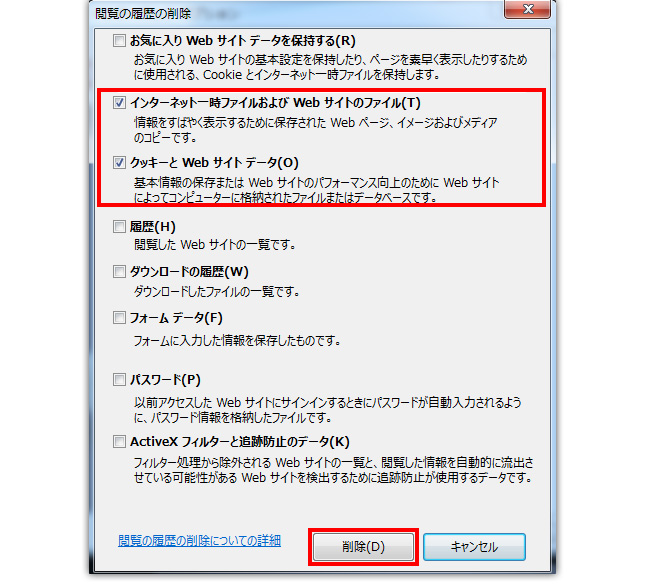
4.表示されたボックスを「×」ボタンをクリックして画面をすべて閉じます。
5.Internet Explorer の画面を全て閉じて終了し、再度起動します。
※ 上記は Internet Explorer10をもとに説明しております。以前のバージョンでは、
表示が若干違うことがあります。
◆Mac Safariの場合
1.メニューバーの「Safari」より「Safari をリセット...」を選択します。
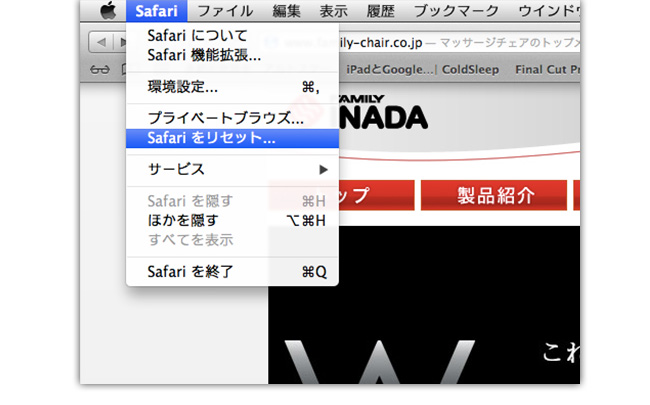 2.表示されたボックスの
2.表示されたボックスの
□履歴を消去
□すべての Web ページ・プレビュー・イメージを削除
□すべての Web サイトデータを削除
のみにチェックをいれて、「削除」ボタンをクリックします。
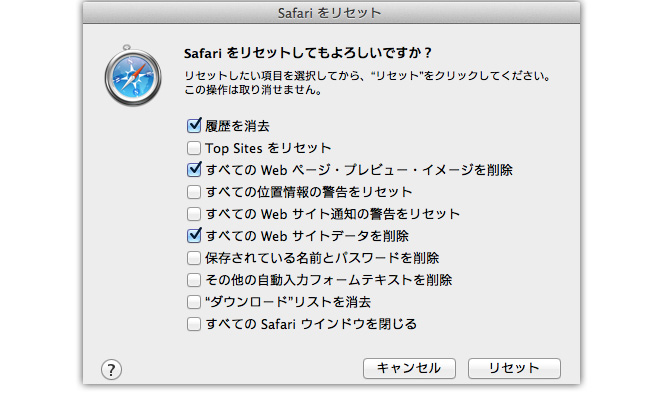 ※ 上記は Mac OS X Mountain Lion をもとに説明しております。以前のバージョン
※ 上記は Mac OS X Mountain Lion をもとに説明しております。以前のバージョン
では、表示が若干違うことがあります。
※記載の社名及び製品名は各社の商標または登録商標です。
■ 製品について
■ お問い合わせ、サポート

